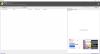Ako aplikáciou Recuva obnoviť omylom zmazané dáta
Stalo sa Vám už niekedy, že ste si omylom z USB kľúča, pamäťovej karty, alebo iného pamäťového zariadenia odstránili fotky, hudbu, alebo iné dáta? Ak áno potom Vám s ich obnovou pomôže aplikácia Recuva. Funkcionalita tohto programu dobre poslúži aj pri diskových oblastiach s poškodenou tabuľkou. Toto sa často stáva pri dosluhujúcich USB kľúčoch, alebo externých diskoch keď po pripojení takéhoto zariadenia namiesto dát sa Vám zobrazí iba prázdny priečinok.
Stiahnutie a inštalácia programu Recuva
Program si môžete stiahnuť buď z jeho oficiálnej stránky ccleaner.com, alebo kliknutím na tento odkaz.
Inštalácia je rýchla a jednoduchá. Po spustení inštalátora je potrebné vybrať požadovaný jazyk a tlačidlom Install spustiť proces inštalácie.
Po nainštalovaní programu sa zobrazí dialóg na jeho spustenie. Tlačidlom Run si ho môžete nechať spustiť.
Sprievodca obnovením súborov
Po spustení programu sa spustí Sprievodca obnovením súborov, ktorý sa Vás bude pýtať na typ a umiestnenie súborov. Ak si po spustení programu neprajete spúšťať tohto sprievodcu stačí odčiarknúť voľbu "Nezobrazovať sprievodcu po spustení".
Keďže funkcionalitu tohto sprievodcu nepoužívam spomenutú voľbu som odčiarkol a k funkcii pre obnovu súborov pristupujem z kontextového menu.
Nastavenie obnovy súborov aj s adresárovou štruktúrou
Skôr než sa pustíte do vyhľadávania a obnovovania odstránených súborov, odporúčam program nastaviť tak aby obnovoval súbory aj s pôvodnou adresárovou štruktúrou. Nie je nič horšie ako mať všetky typy súborov pomiešané v jednom priečinku.
1. Po spustení programu klávesovou skratkou Alt + m vyvolajte možnosti s nastaveniami programu.
2. Na záložke Nastavenia začiarknite voľbu "Obnoviť štruktúru adresárov" a po začiarknutí kliknite na OK.
Po tomto nastavení si môžete byť istí, že obnovené súbory nebudú pomiešané v jednom priečinku, ale budú uložené v pôvodných adresárových štruktúrach.
Obnova súborov programom Recuva z kontextového menu
1. Po pripojení USB kľúča, externého disku, alebo iného pamäťového zariadenia si otvorte priečinok Počítač.
2. Na požadovanej diskovej oblasti vyvolajte kontextové menu a v ňom vyberte položku "Hľadať vymazané súbory".
3.V zobrazenom rozhraní programu Recuva klávesom Tab prejdite na zoznam nájdených súborov a najprv skratkou Shift + End ich všetky označte a po označení medzerníkom ich vyberte.
4. Po označení a vybratí súborov pokračujte opäť klávesom Tab na tlačidlo "Obnoviť" a Medzerníkom ho aktivujte.
5. Na záver v dialógu pre vyhľadanie priečinka zvoľte cieľový adresár kde chcete mať štruktúru obnovených dát uloženú.
Tip: Potrebujete zoznam nájdených súborov filtrovať podľa ich prípon? Napríklad máte záujem iba o obrázky v jpg formáte? V takom prípade stačí do vyhľadávania vpísať "*.jpg".